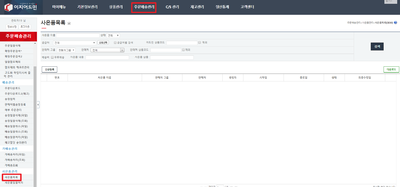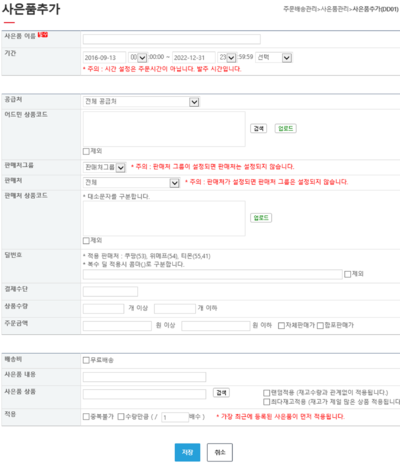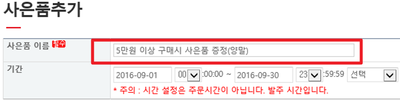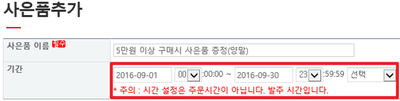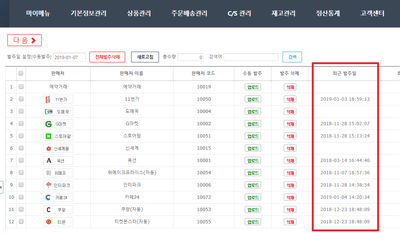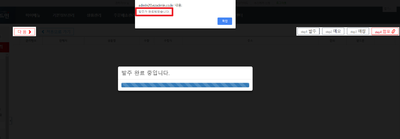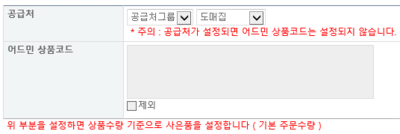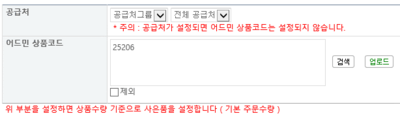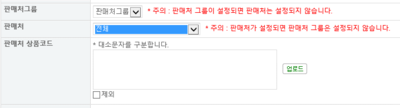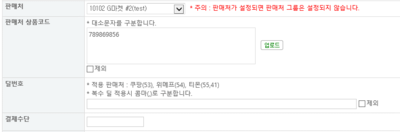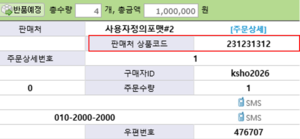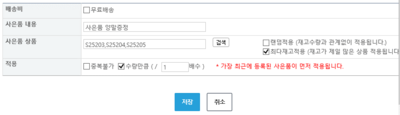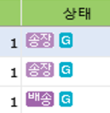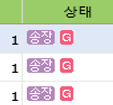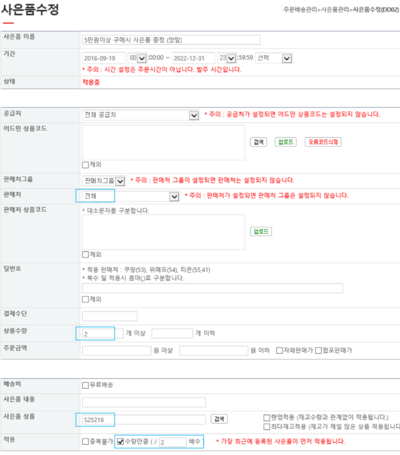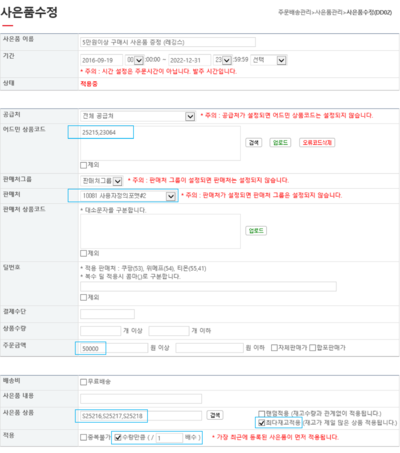"사은품목록"의 두 판 사이의 차이
| 255번째 줄: | 255번째 줄: | ||
===e.제공되는 사은품 설정하기=== | ===e.제공되는 사은품 설정하기=== | ||
| + | |||
| + | {|width="1200px" | ||
| + | |- | ||
| + | | valign=top| | ||
| + | 배송비 및 사은품을 설정해줍니다. | ||
| + | || | ||
| + | [[File:S사은품13.png|thumb|400px|(확대하려면 클릭)]] | ||
| + | |} | ||
| + | |||
| + | |||
| + | |||
| + | |||
| + | {| class="wikitable" | ||
| + | |- | ||
| + | ! 항목 !! 설명 !! 이미지 | ||
| + | |- | ||
| + | |배송비||무료배송으로 설정시 발주서에 있는 선착불 정보를 무시하고 무조건 무료배송으로 발주됩니다. | ||
| + | || | ||
| + | |- | ||
| + | |[[사은품 내용]]|| 사은품의 간략한 내용만 표시해줍니다. 내용입력시 주문상품에 사은품이 붙진않고 CS창 및 송장에 사은품에 대한 내용이 보여집니다. <br> | ||
| + | 즉, '''CS창''' 에서 검색시 사은품 내용이 확인되어 참고하실 수 있습니다. | ||
| + | |||
| + | 송장 출력시 메모란에 사은품 내용이 출력됩니다. | ||
| + | |||
| + | *예) 사은품 양말증정, 5만원이상 사은품, 무료배송 등 | ||
| + | |[[File:S사은품24.png|thumb|110px]] | ||
| + | |- | ||
| + | |[[사은품 상품]]||사은품으로 증정 될 상품의 이지어드민 상품코드를 사은품 상품에 입력합니다. <br> | ||
| + | 사은품이 한 주문에 2개 이상도 설정이 가능합니다. '''CS창'''에서 주문에 사은품으로 설정한 상품이 자동으로 추가되어 보여집니다. | ||
| + | |[[File:S사은품25.png|thumb|140px]] | ||
| + | |- | ||
| + | |랜덤적용|| 입력한 상품코드 中 에서 사은품이 무작위로 주문에 적용됩니다. | ||
| + | |[[File:S사은품27.png|thumb|140px]] | ||
| + | |- | ||
| + | |[[최다재고적용]]|| 입력한 상품코드 中 에서 재고수량이 가장 많은 상품순으로 사은품이 적용됩니다. | ||
| + | |[[File:S사은품28.png|thumb|140px]] | ||
| + | |- | ||
| + | |적용-중복불가|| 작업자가 여러개의 사은품 룰을 생성하여 중복으로 주문에 사은품이 적용될 수 있는 상황일 때 선택해줍니다.<br> | ||
| + | 즉, 해당 사은품 이외 다른 사은품은 증정하지 않을경우 중복불가 항목에 체크합니다. | ||
| + | |||
| + | |||
| + | *'''중복불가 체크''' 시 가장 최근에 등록한 사은품 하나만 적용됩니다. <br> | ||
| + | *'''중복불가 미체크''' 시 사은품 룰에 해당되는 모든 사은품이 중복으로 적용됩니다. | ||
| + | * 참고 : [[사은품 출력시 재고 반영]] | ||
| + | |[[File:S사은품23.png|thumb|140px]] | ||
| + | |- | ||
| + | |적용-수량만큼|| 구매한 상품 1개마다 사은품 1개씩을 붙일 것인지, 구매한 총상품에 사은품 1개를 붙일 것인지 설정해줍니다. | ||
| + | |||
| + | |||
| + | *'''수량만큼 체크''' 시 '''상품수량''' 에 나누기로 계산됩니다. | ||
| + | :(수량 1개 이상, 수량만큼 1배수) -> 1개 살 때마다 사은품 증정(1/1 = 1개), 즉 8개사면 8개 사은품 증정(8/1 = 8개) | ||
| + | :(수량 4개 이상, 수량만큼 4배수) -> 4개 살 때마다 사은품 증정(4/4 = 1개), 즉 8개사면 2개 사은품 증정(8/4 = 2개) | ||
| + | *'''수량만큼 미체크''' 시 '''상품수량에 상관없이''' 구매한 총상품에 1개의 사은품 증정 | ||
| + | *참고 : [[상품을 랜덤으로 발송하려면 어떻게 해야 하나요?]] | ||
| + | |[[File:S사은품29.png|thumb|140px]] | ||
| + | |} | ||
| + | <br> | ||
| + | ---- | ||
| + | <br> | ||
==<big>'''step 3. 사은품 적용 확인하기'''</big>== | ==<big>'''step 3. 사은품 적용 확인하기'''</big>== | ||
2019년 1월 7일 (월) 04:08 판
개요
|
1. 이 문서에서는 사은품 등록방법에 대해 설명하고 있습니다.
|
2. 사은품 설정 후, 제대로 사은품이 적용되는지 확인부탁드립니다.
- 사은품 설정시 도움이 필요한 경우 담당매니저 또는 고객센터(02-521-1774)로 문의 바랍니다.
step 1. 사은품 생성하기
|
1. 사은품 설정을 위해 화면상단 좌측 신규등록 을 클릭합니다.
|
|
|
step 2. 사은품 설정하기
a.사은품 기본설정(이름,기간)
|
1. 사은품 이름을 적어줍니다.
|
|
2. 기간에 사은품 적용 기간 및 시간을 설정해 줍니다.
|
|
|
b.사은품 적용 할 어드민상품 설정하기
|
어드민에 등록된 특정 상품을 주문한 고객에게만 사은품을 증정해야한다면 공급처 또는 어드민 상품코드를 입력합니다.
|
| 항목 | 설명 |
|---|---|
| 공급처 | 선택시 해당 공급처의 상품들에는 사은품이 붙습니다. |
| 어드민 상품코드 | 상품코드 입력시 해당 상품에만 사은품이 붙습니다. 만약 여러개 상품코드를 일괄로 입력하고 싶은 경우 상품코드를 (,) 쉼표로 구분하여 입력해줍니다. 어드민 상품코드는 화면우측 검색 또는 업로드를 클릭하여 상품코드를 일괄로 입력할 수도 있습니다. |
| 제외 | 체크시 입력한 상품코드를 제외한 모든 상품들에 사은품이 적용됩니다. |
c.사은품 적용 할 판매처상품(딜) 설정하기
|
특정 판매처(예] 롯데닷컴, 카페24 등)만 사은품을 증정하고 싶을 경우 판매처 또는 판매처 상품코드를 입력합니다.
예시) 오픈 1주년 기념 롯데닷컴(특정 판매처)에서 주문한 전 고객에게 곽티슈(사은품) 증정 |
d.사은품 적용기준 설정하기(수량,금액)
e.제공되는 사은품 설정하기
step 3. 사은품 적용 확인하기step 3. 특정 판매처 주문에만 사은품 설정하기step 4. 상품수량, 주문금액 단위로 사은품 설정하기step 5. 사은품 선택하기step 6. 신규등록한 사은품목록 확인하기
step 7. 사은품 더 알아보기
관련 FAQ
|